iOS 16/15系统的发布带来了一系列令人期待的新功能。大多数人选择将设备升级到iOS 15或最新版本的iOS 16,这是很常见的选择。然而,并非每个人都能顺利体验到iOS 16/15系统所带来的这些功能,因为有些人发现他们的iPhone在更新后无法开机
这实际上不是一个新问题,在很多iOS新版本发布时都发生过这种情况。如果你也遇到了同样的问题,请阅读本文并找到解决iPhone更新失败无法开机的方法。这些方法经过许多人的验证,被证实是有效可行的,我们相信你能够像以前一样正常使用你的设备
首先我们来简单看下当你的iPhone更新到iOS 16/15系统后无法开机,你可能会遇到以下的问题:
iPhone有时候会遇到卡在黑屏或白色画面的问题
有时候iPhone或iPad会陷入恢复模式(Recovery Mode)
屏幕上显示了苹果的标志和静止的进度条
画面有时候会卡在带有旋转圈的黑色画面,但是它无法回到首页。
你有可能会遇到你的iPhone在屏幕上显示带有白色苹果商标的画面,也就是所谓的白苹果
此外,你可能会经历iPhone一直重开机的问题。
以下是三种方法,可以帮助你解决iPhone在升级到iOS16/15系统或其他版本后无法开机的问题
如果你发现自己的手机一直处于转圈圈的画面,怎么按都没有反应的话,那么可以先尝试进行强制性启动,也就是直接进行硬开机。
不同手机型号的强制开机操作是不同的。全面屏型号(iPhone8及以后)需要先快速按下音量高、低键,然后持续按下开关键直到开机。而有Home键的型号(iPhone7及以前)需要同时按住Home键和开关键直到开机
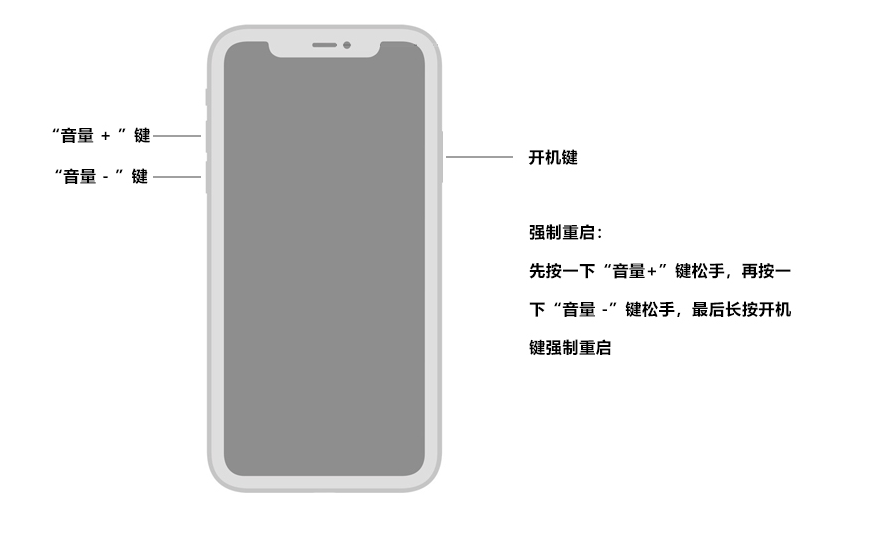
如果你的手机已经无法开机或者没有任何反应,那么就需要借助一些专业工具来帮助解决问题。比如说,可以使用苹果手机修复工具来解决常见的故障
第一步:下载打开苹果手机修复工具,使用USB数据线把你的苹果手机和电脑连接,点击“开始”。
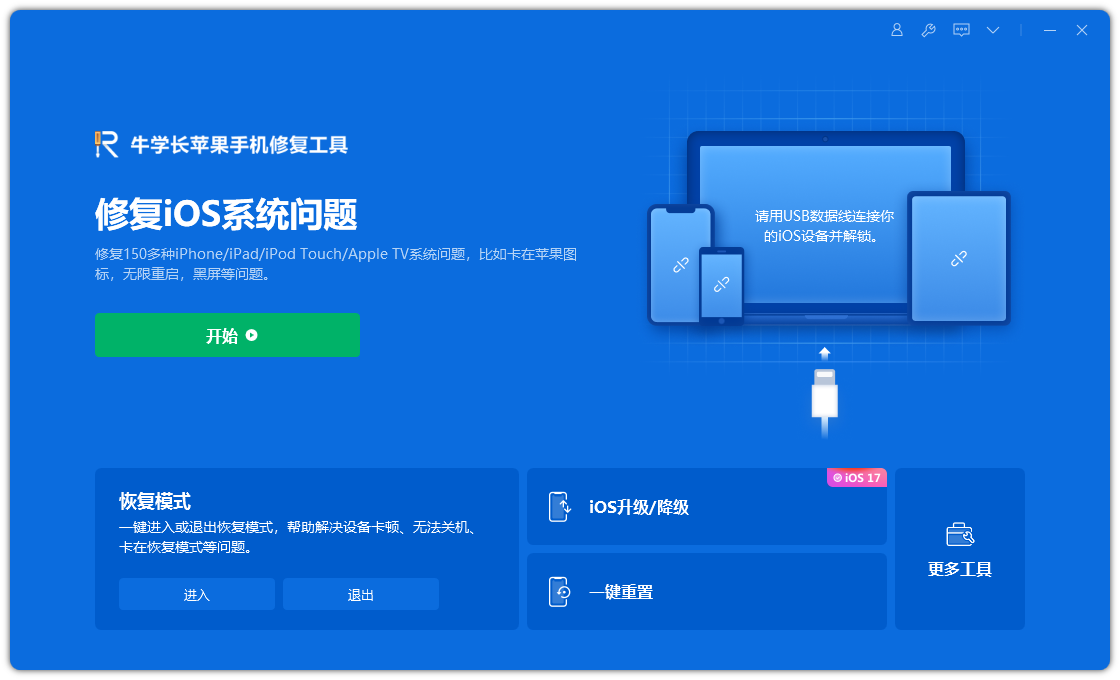
第二步:选择修复模式,优先选择“标准修复”,不会丢失设备数据。
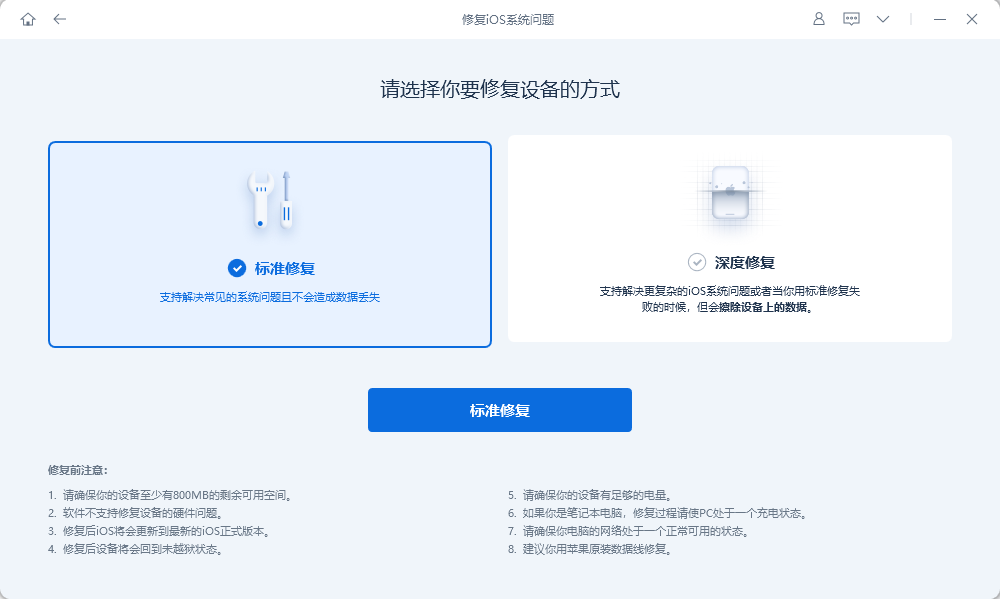
第三步:点击“下载固件”,下载成功后开始修复。整个修复过程大约需要10分钟,注意不要断开数据线,等待显示“修复完成”即可
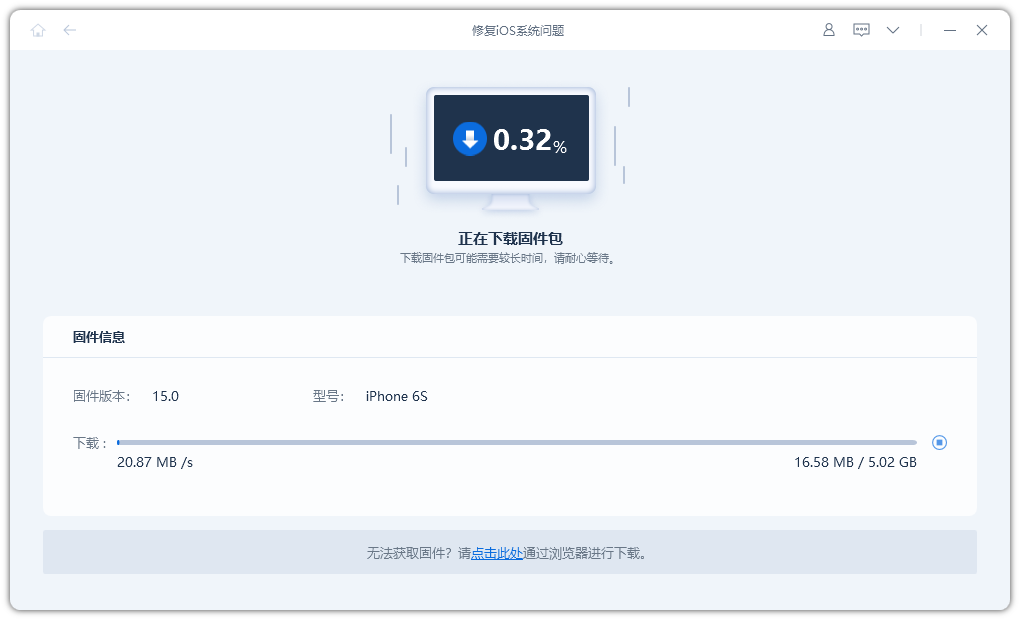
对于懂得使用iTunes的用户来说,使用iTunes备份来恢复自己的苹果手机也是一种有效的方法。只要你在iTunes中保存有最新的手机备份,就可以通过备份快速将手机恢复到备份时的状态,解决转圈圈问题
备份手机中的信息和资料是一种常用的方法,但是它也有一些缺点。备份可能导致我们丢失在手机中生成的各种信息和资料。因此,在决定是否备份时,我们需要谨慎选择
第一步:手机连上电脑之后,开启iTunes软件。
第二步:设置苹果手机进入恢复模式后,选择“恢复iPhone”。
第三步:确认进行恢复,等待自动恢复完成。
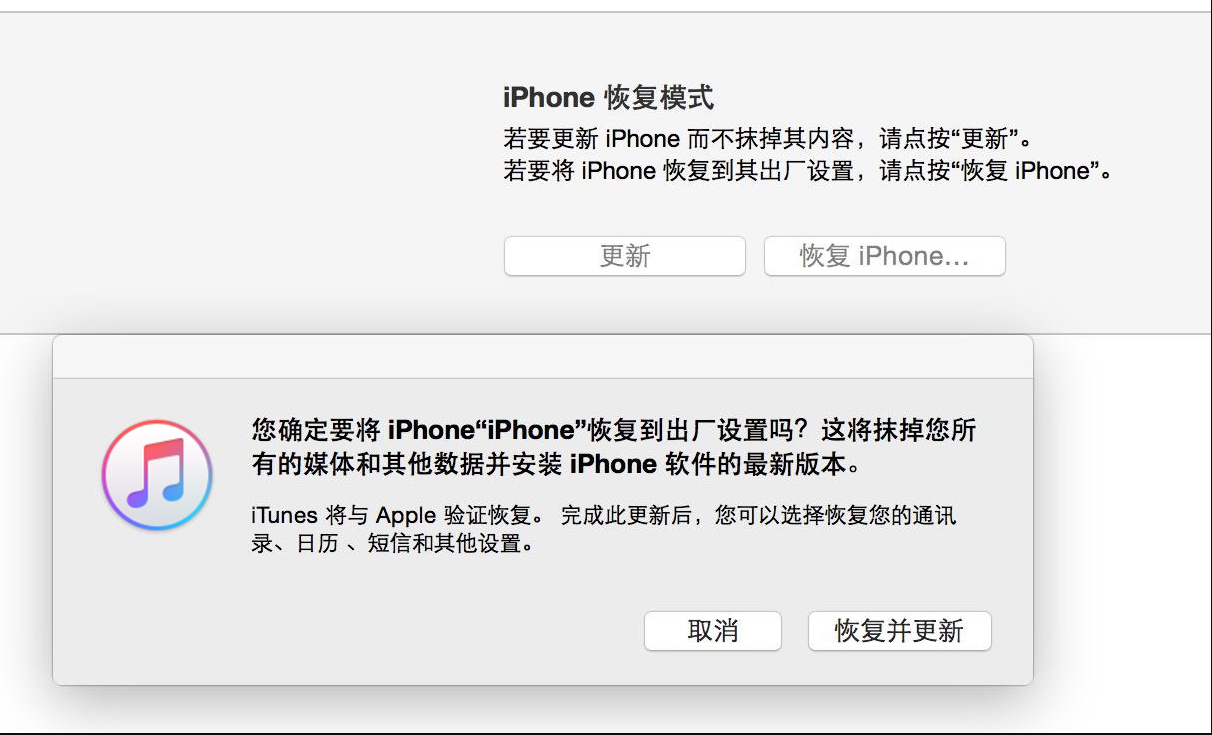
以上是处理iPhone升级到ios16/15后无法开机的三大解决方法的详细内容。更多信息请关注PHP中文网其他相关文章!




